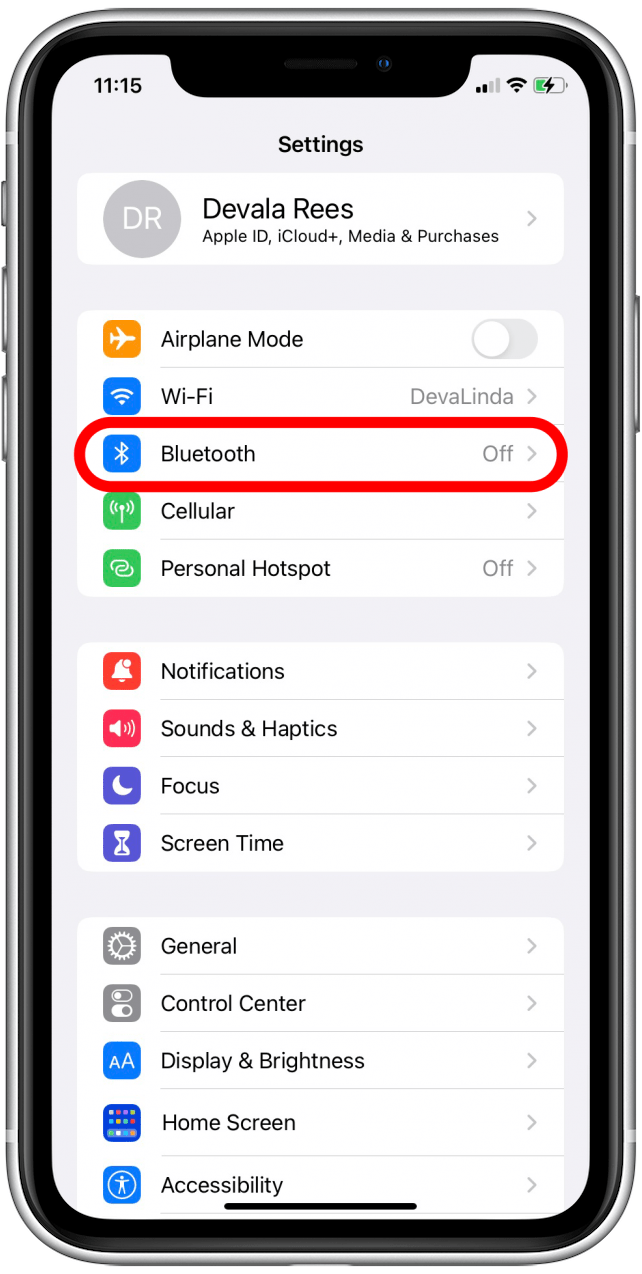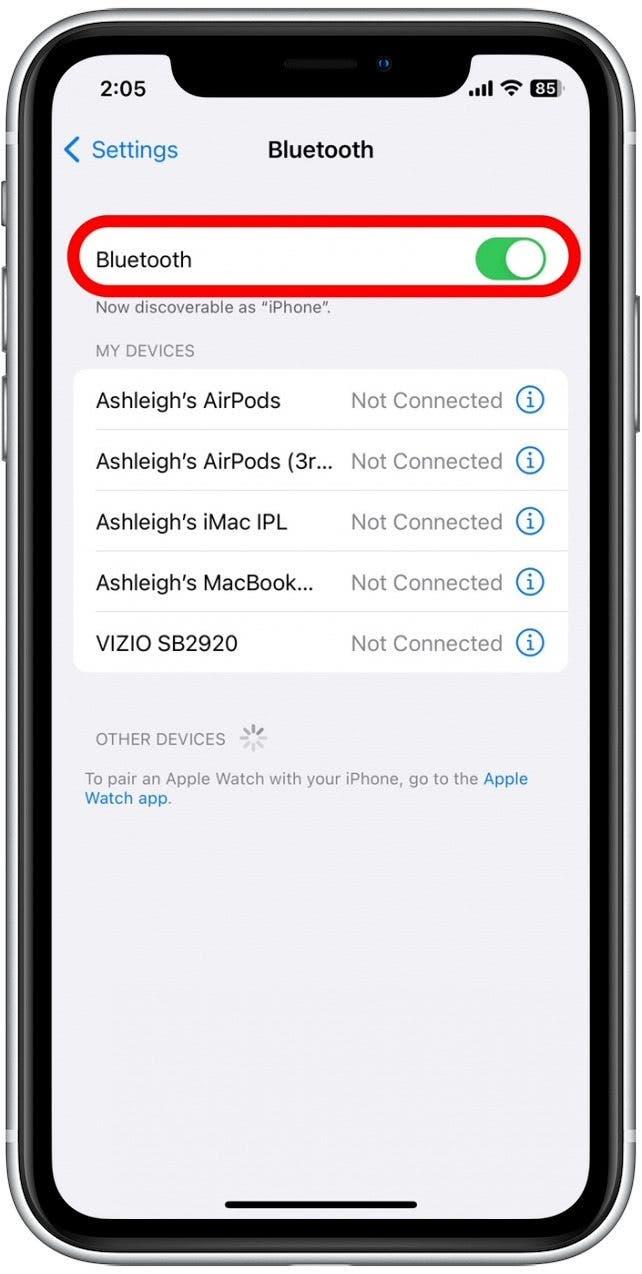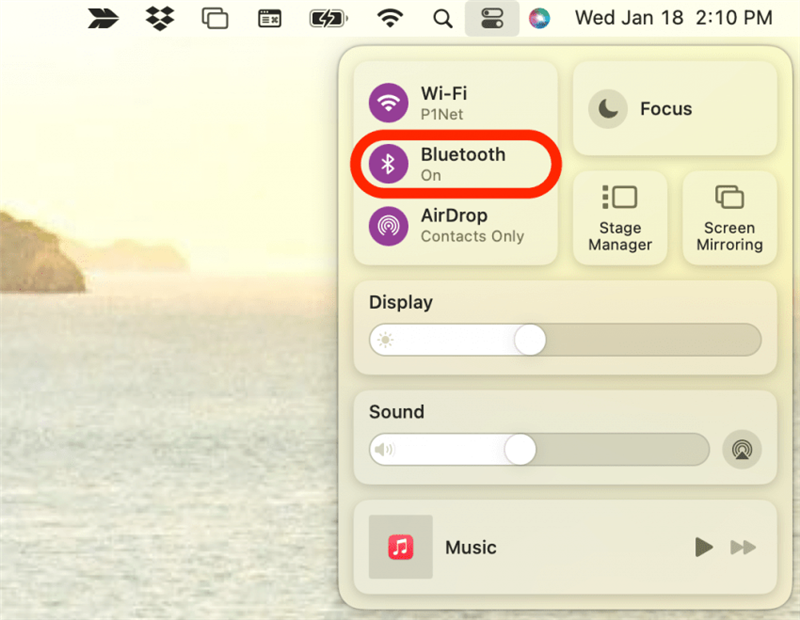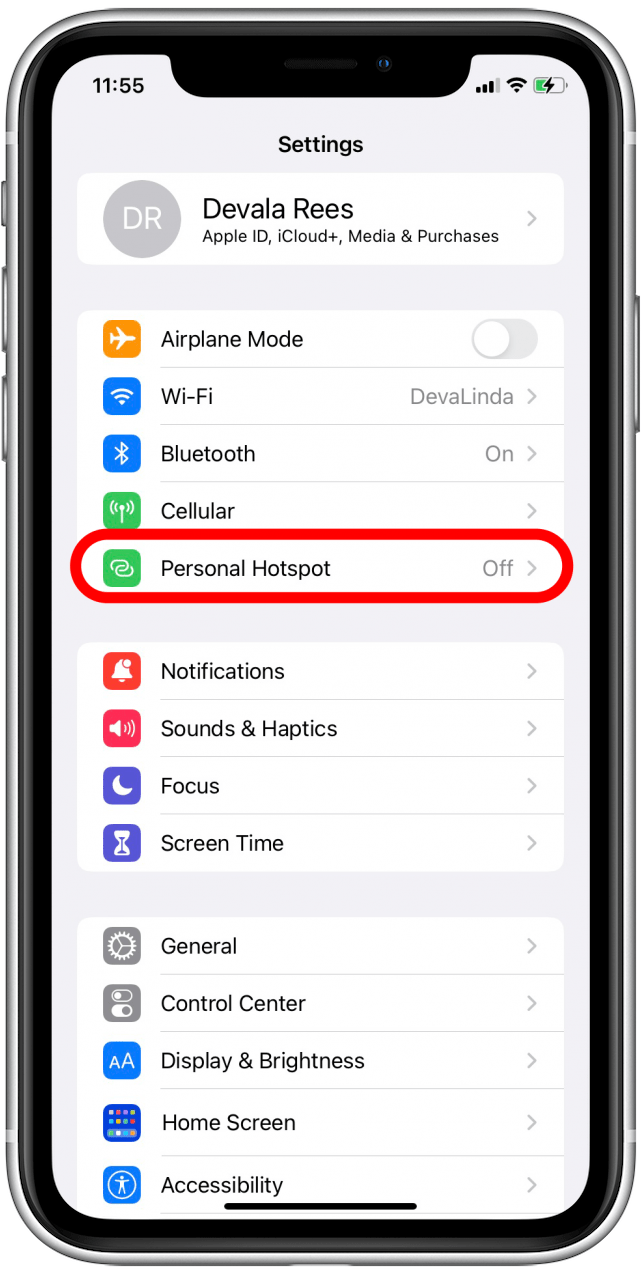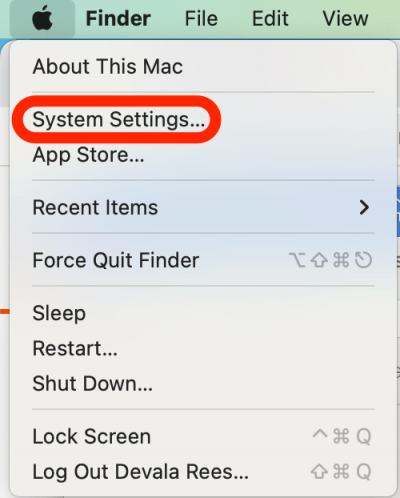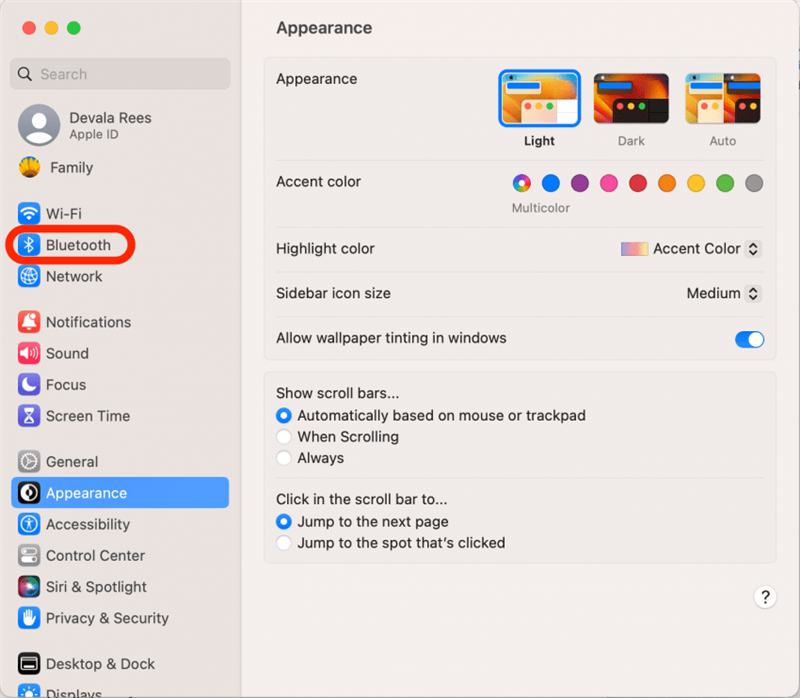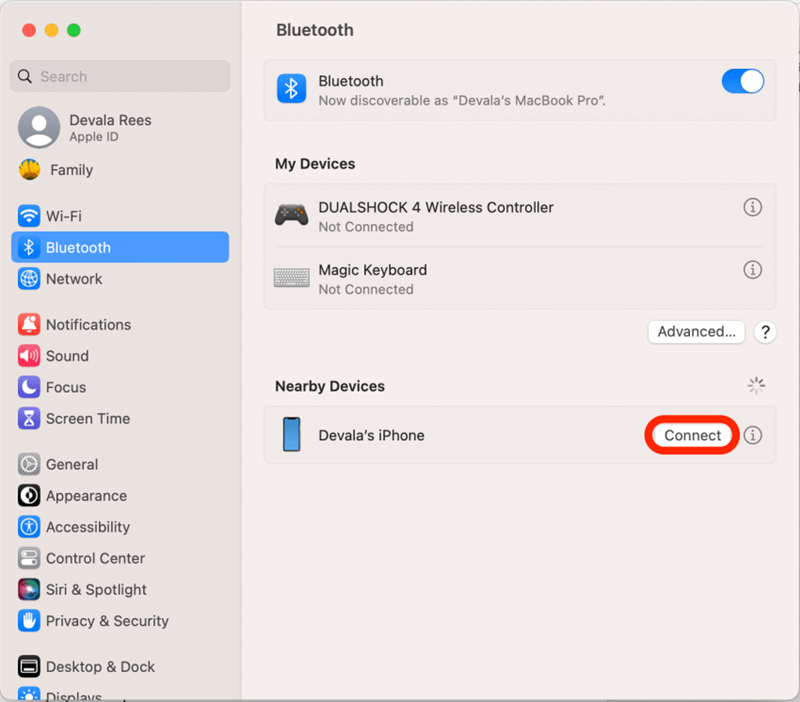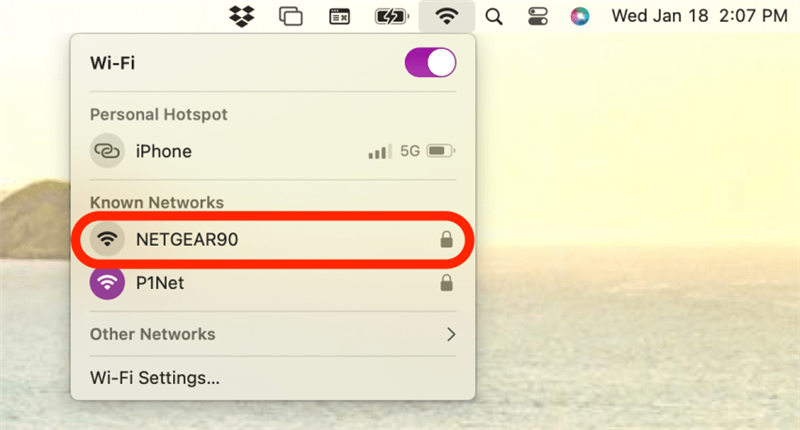Hvis du har en Wi-Fi-adgangskode gemt på en af dine Apple-enheder, kan du nemt dele adgangskoden til dine andre enheder. På denne måde kan du undgå manuelt at skrive Wi-Fi-adgangskoden på hver enhed. Hvis du ofte forbinder dine forskellige Apple -enheder til nye netværk, kan dette enkle trick gøre din opsætning meget mere praktisk! Sådan deler du Wi-Fi-adgangskoder mellem din iPhone og Mac.
Hop til:
- meget
- meget
- meget
Sørg for, at Bluetooth er aktiv på begge enheder
Inden vi starter med trinnene til at dele Wi-Fi-adgangskoden, skal vi først kontrollere, at Bluetooth er aktiveret på både din Mac og iPhone. Hvis du allerede ved, at du har Bluetooth aktiveret, skal du gå videre og springe til nedenstående afsnit for at dele adgangskoden mellem dine Apple -enheder.
- På din iPhone skal du åbne appen indstillinger og trykke på bluetooth .

- Hvis skiften ikke allerede er tændt, skal du trykke på bluetooth -vippet for at aktivere den.

- På din Mac skal du klikke på ikonet kontrolcenter i øverste højre hjørne. Hvis Bluetooth ikke allerede var aktiveret, skal du klikke på Bluetooth -ikonet for at tænde det.

Når du har bekræftet, at Bluetooth er aktiveret på begge Apple-enheder, er du klar til automatisk at dele Wi-Fi-adgangskoden fra en enhed til en anden.
Sådan deles en Wi-Fi-adgangskode fra Mac til iPhone
Placer din Mac og iPhone tæt på hinanden (hvor som helst inden for 30 meter er fint, så længe begge enheder er inden for Bluetooth -rækkevidde af hinanden). Følg derefter nedenstående trin for at dele Wi-Fi-adgangskoden fra din Mac til din iPhone:
- Åbn -indstillingsappen på din iPhone og tryk på personlig hotspot (du behøver faktisk ikke at tænde for et hotspot).

- Klik nu på din Mac Apple -ikonet i øverste venstre hjørne og vælg systemindstillinger .

- Klik på bluetooth fra venstre side af menuen.

- Fra din liste over enheder skal du finde den iPhone, du vil dele Wi-Fi-adgangskoden med, og klikke på Connect .

Når enhederne er tilsluttet via Bluetooth, deles Wi-Fi-adgangskoden automatisk fra din Mac til din iPhone! For flere Nifty Mac -tip, tilmeld dig vores gratis tip af dagen nyhedsbrev.
Sådan deles en Wi-Fi-adgangskode fra iPhone til Mac
Begynd med at placere din Mac og iPhone tæt på hinanden. Følg derefter trinnene for at dele Wi-Fi-adgangskoden fra din iPhone til din Mac:
- På din Mac skal du klikke på wi-fi-ikonet i øverste højre hjørne af din skærm og vælge det netværk, du vil være med.

- På din iPhone vises en prompt automatisk, der spørger, om du gerne vil dele Wi-Fi-adgangskoden. Tryk på Del adgangskode , og din Mac opretter forbindelse til Wi-Fi-netværket.
Nu ved du, hvordan du let deler Wi-Fi-adgangskoder mellem din Mac og iPhone! Hvis du er interesseret i at undgå batteriafløb og potentielt tilslutte sig usikre netværk, kan du også Sluk automatisk Wi-Fi på din iPhone Når du forlader hjemmet.
Topbilledkredit: Sergey Causelove / Shutterstock.com